概要
このガイドでは、「自動仕訳設定」>「給与の自動仕訳設定」画面の使い方についてご説明します。
対象ページ
マスタ設定>自動仕訳設定>給与の自動仕訳設定
対象のお客さま
マネーフォワード クラウド会計Plusを「業務管理者」権限でご利用中のお客さま
目次
画面の説明
「マスタ設定」>「自動仕訳設定」>「給与の自動仕訳設定」画面では、「マネーフォワード クラウド給与」から取得した仕訳候補に反映させる自動仕訳ルールを設定できます。
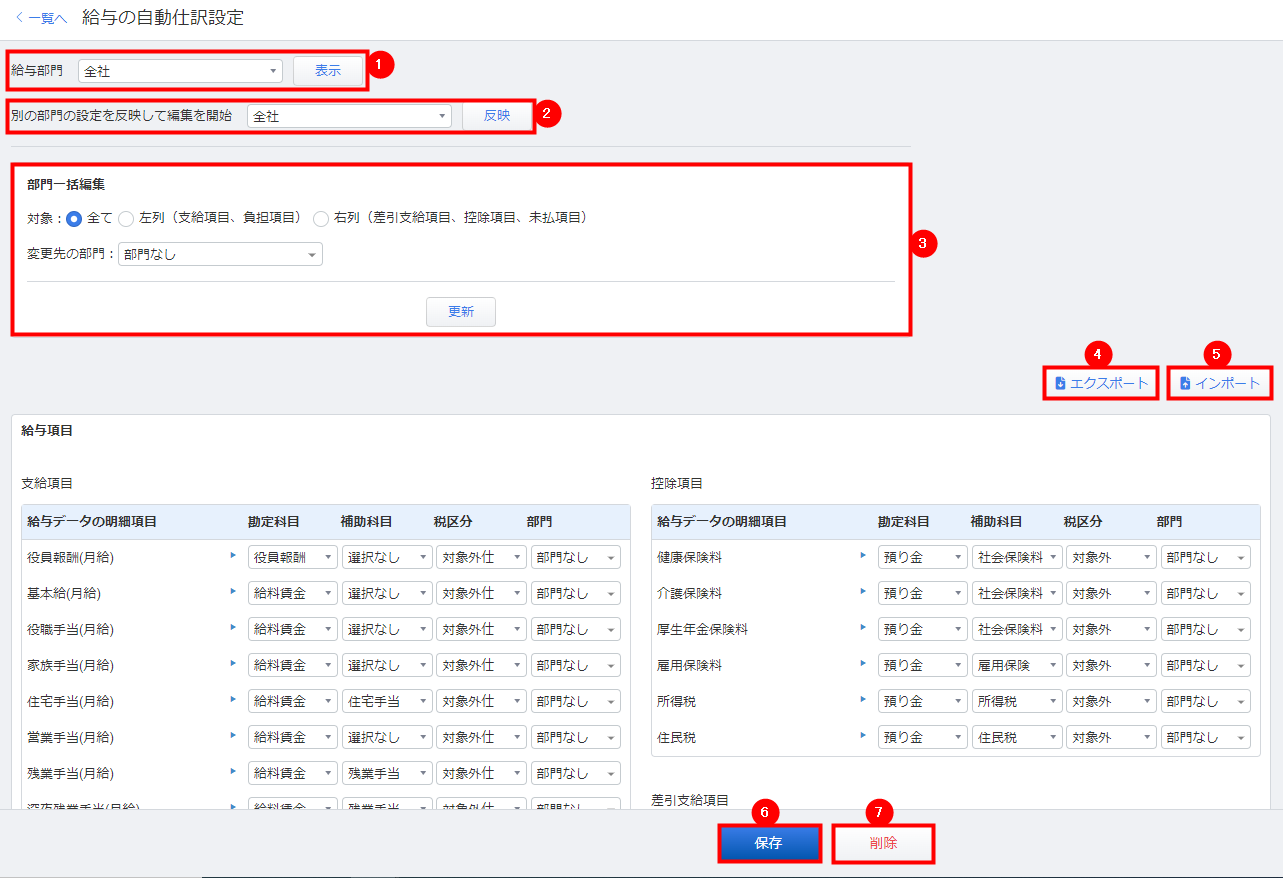
| 番号 | 項目名 | 項目の説明 |
|---|---|---|
| ① | 給与部門 | クラウド給与に登録されている部門の情報が反映します。 自動仕訳ルールを設定する部門を選択して「表示」をクリックすると、部門ごとに自動仕訳ルールを設定できます。 |
| ② | 別の部門の設定を反映して編集を開始 | 表示している部門の自動仕訳ルールに異なる部門で設定している自動仕訳ルールを設定できます。 |
| ③ | 部門一括編集 | 表示している自動仕訳ルールの部門を一括で編集できます。 |
| ④ | エクスポート | クリックすると、自動仕訳ルールをエクスポートできます。 |
| ⑤ | インポート | クリックすると、自動仕訳ルールをインポートできます。 詳細はこちらの項をご確認ください。 |
| ⑥ | 保存 | クリックすると、設定した自動仕訳ルールを保存できます。 |
| ⑦ | 削除 | クリックすると、設定した自動仕訳ルールを削除できます。 |
自動仕訳ルールの設定方法
設定手順
- 左メニューの「マスタ設定」をクリックし、「自動仕訳設定」を選択します。
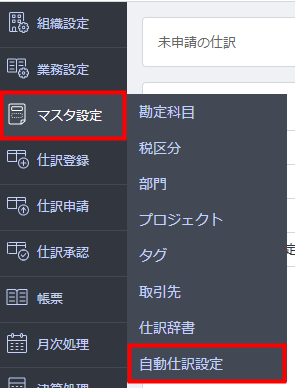
- 「自動仕訳設定」画面で「給与」をクリックします。

- 「給与の自動仕訳設定」画面の「給与部門」で自動仕訳ルールを設定する「マネーフォワード クラウド給与」の部門を選択し、「表示」をクリックします。
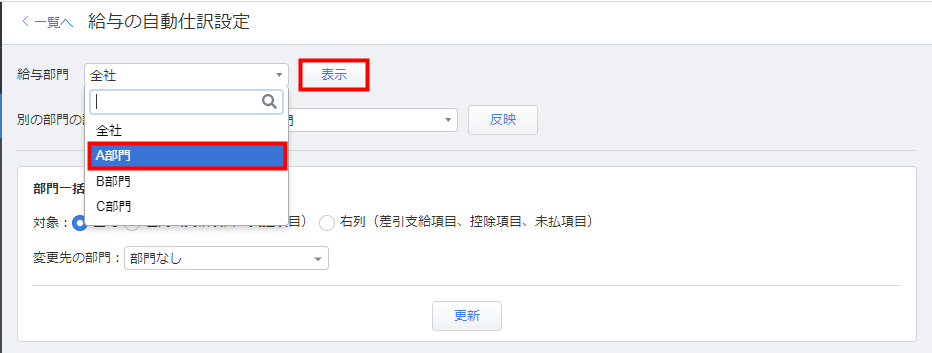
- 各給与項目に設定する勘定科目・補助科目・税区分・部門を選択します。
部門の設定についてはこちらの項もご参照ください。
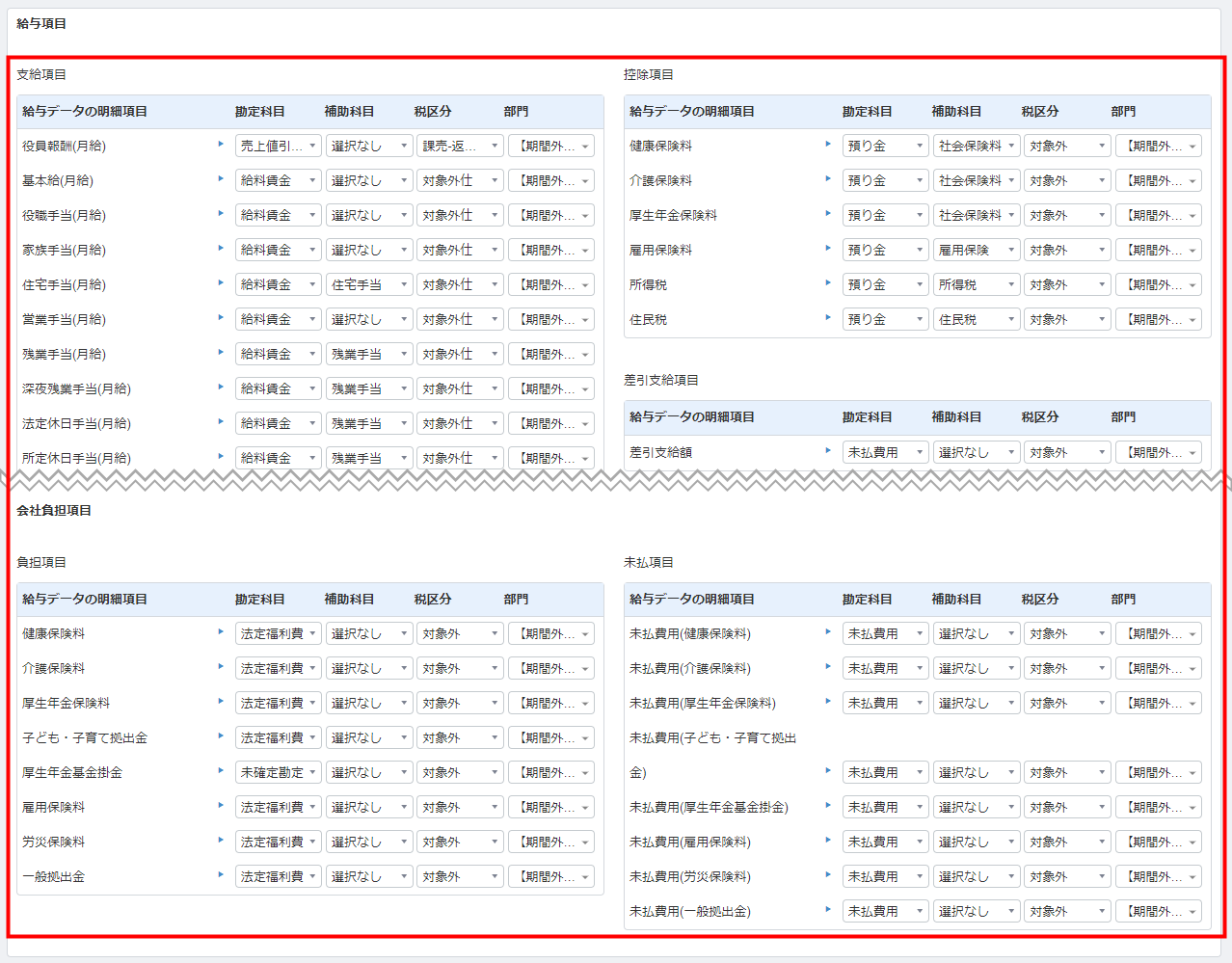
- 「保存」をクリックします。
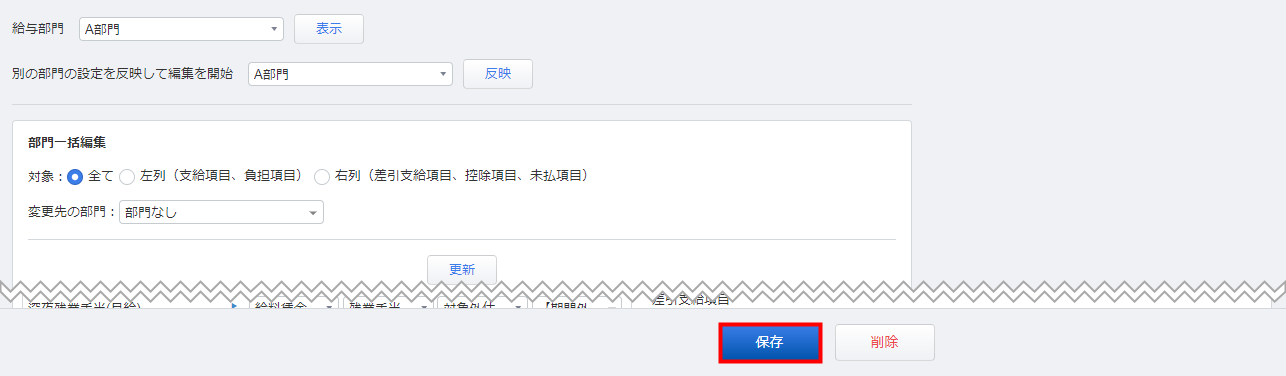
- 「保存しました。」というメッセージが表示されたことを確認します。

部門を一括で編集する方法
表示している自動仕訳ルールの部門を一括編集する場合は、以下の手順で操作してください。
- 「部門一括編集」に「対象」で一括編集の対象を「全て」「左列(支給項目、負担項目)」「右列(差引支給項目、控除項目、未払項目)」のいずれかから選択します。
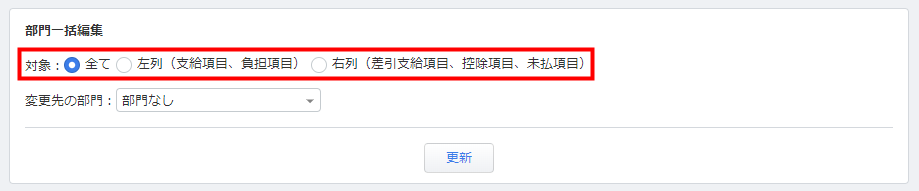
- 「変更先の部門」を選択します。
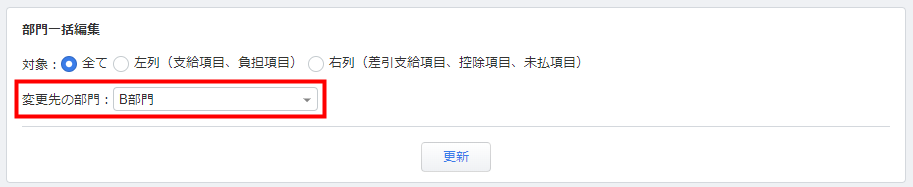
- 「更新」をクリックします。
自動仕訳ルールのインポート
- 「給与の自動仕訳設定」画面で自動仕訳ルールをエクスポートし、インポート用のファイルを作成します。
エクスポートの詳細はこちらの項をご参照ください。
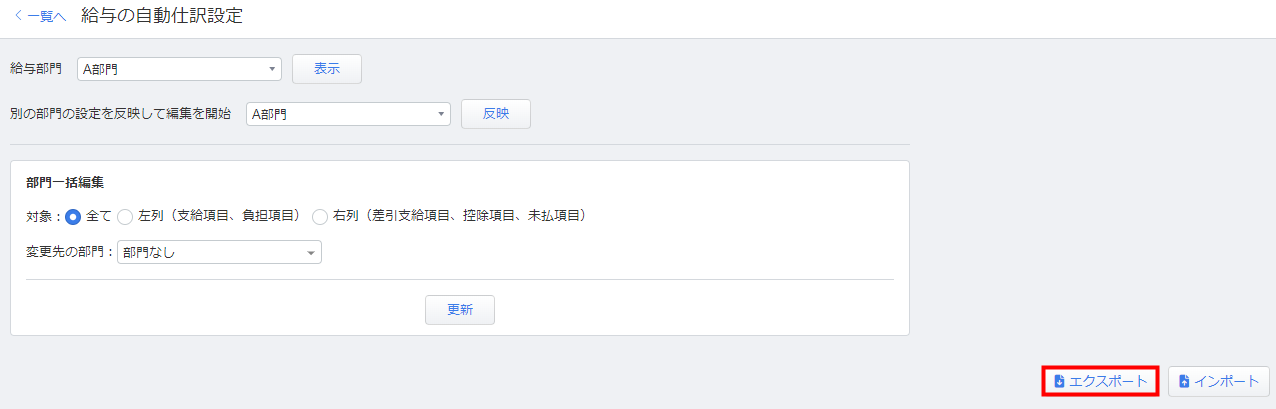
- 「インポート」をクリックします。
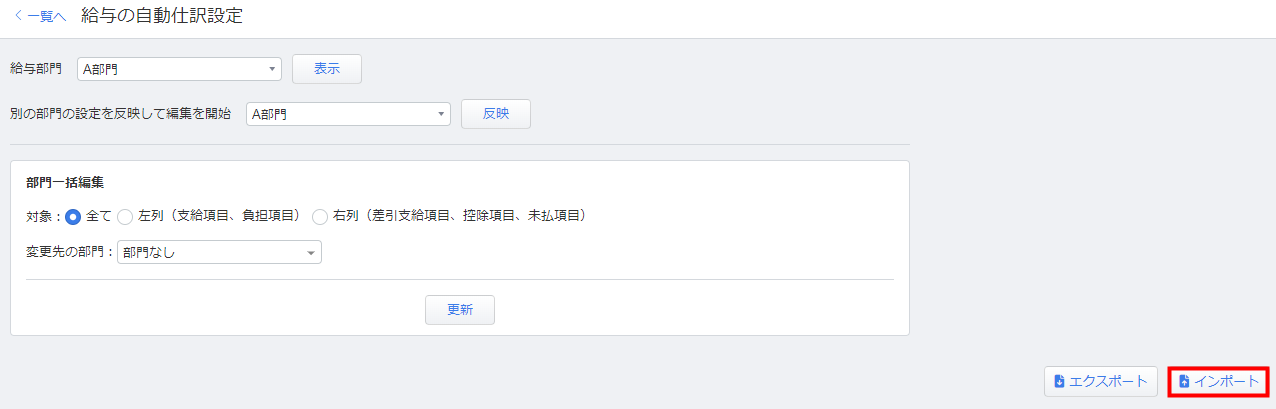
- 「自動仕訳のインポート設定」画面で「ファイルを選択」をクリックし、手順1で作成したファイルを選択します。
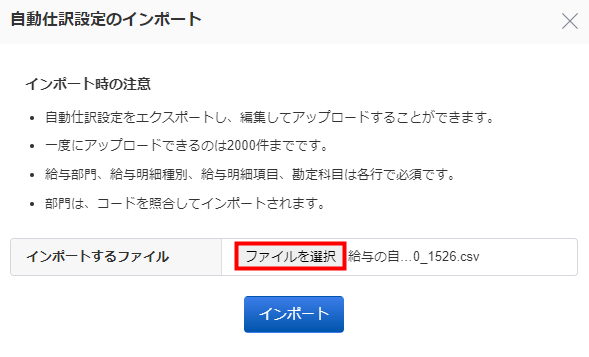
- 「自動仕訳のインポート設定」画面で「インポート」をクリックします。
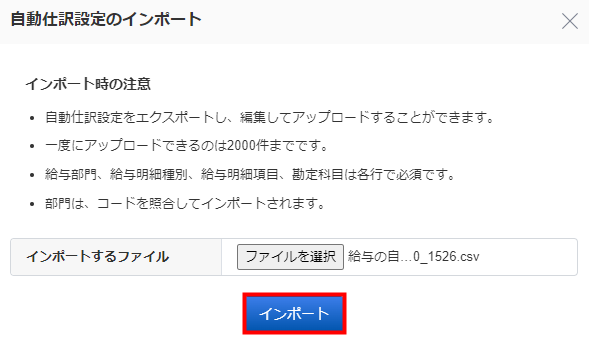
- 「自動仕訳ルールのインポートが完了しました」というメッセージが表示されたことを確認します。

- 自動仕訳ルールのインポートでは「自動仕訳ルールの新規追加」および「既存の自動仕訳ルールの更新」が可能です。「既存の自動仕訳ルールの削除」はできません。
- 部門の照合は「コード」で行われます。
自動仕訳ルールのエクスポート
- 「給与の自動仕訳設定」画面で「エクスポート」をクリックします。
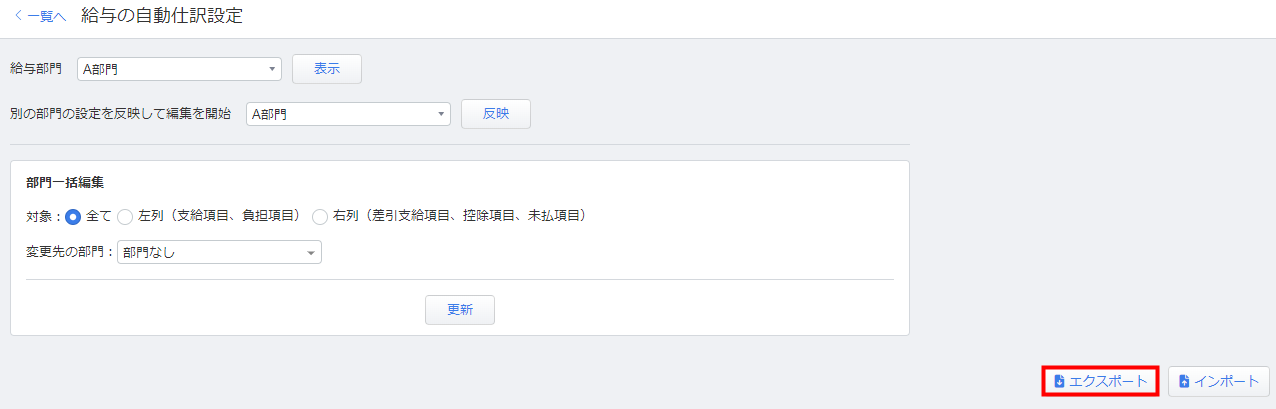
- 「自動仕訳設定のエクスポート」画面で「Excel用(Shift-JIS)」または「その他(UTF-8)」を選択し、「エクスポート」をクリックします。
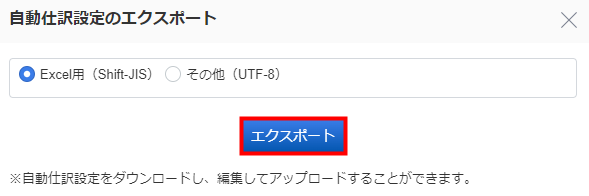
項目の初期値
「マネーフォワード クラウド給与」から連携される項目は大きく2つの項目に分かれています。
- 給与項目:支給項目・控除項目・差引支給項目
- 会社負担項目:負担項目・未払項目
各項目の初期値として設定されている科目と連携される摘要の内容については、以下の表をご確認ください。
支給項目
| 項目名 | 勘定科目 | 補助科目 | 摘要の内容 |
|---|---|---|---|
| 役員報酬 | 役員報酬 | 令和●年●月度 給与 役員報酬(月給) 全社 | |
| 基本給 | 給料賃金 | 令和●年●月度 給与 基本給(月給) 全社 | |
| 役職手当 | 給料賃金 | 令和●年●月度 給与 役職手当(月給) 全社 | |
| 家族手当 | 給料賃金 | 令和●年●月度 給与 家族手当(月給) 全社 | |
| 住宅手当 | 給料賃金 | 住宅手当 | 令和●年●月度 給与 住宅手当(月給) 全社 |
| 営業手当 | 給料賃金 | 令和●年●月度 給与 営業手当(月給) 全社 | |
| 残業手当 | 給料賃金 | 残業手当 | 令和●年●月度 給与 残業手当(月給) 全社 |
| 深夜残業手当 | 給料賃金 | 残業手当 | 令和●年●月度 給与 深夜残業手当(月給) 全社 |
| 法定休日手当 | 給料賃金 | 残業手当 | 令和●年●月度 給与 法定休日手当(月給) 全社 |
| 所定休日手当 | 給料賃金 | 残業手当 | 令和●年●月度 給与 所定休日手当(月給) 全社 |
| 通勤手当/課税 | 旅費交通費 | 通勤手当 | 令和●年●月度 給与 通勤手当/課税(月給) 全社 |
| 通勤手当/非課 | 旅費交通費 | 通勤手当 | 令和●年●月度 給与 通勤手当/非課(月給) 全社 |
| 任意で作成をした支給項目 | 未確定勘定 | 令和●年●月度 給与 ●●(月給) 全社 |
控除項目
| 項目名 | 勘定科目 | 補助科目 | 摘要の内容 |
|---|---|---|---|
| 健康保険料 | 預り金 | 社会保険料 | 令和●年●月度 給与 健康保険料 全社 |
| 介護保険料 | 預り金 | 社会保険料 | 令和●年●月度 給与 介護保険料 全社 |
| 厚生年金保険料 | 預り金 | 社会保険料 | 令和●年●月度 給与 厚生年金保険料 全社 |
| 雇用保険料 | 預り金 | 雇用保険 | 令和●年●月度 給与 雇用保険料 全社 |
| 所得税 | 預り金 | 所得税 | 令和●年●月度 給与 所得税 全社 |
| 住民税 | 預り金 | 住民税 | 令和●年●月度 給与 住民税 全社 |
| 任意で作成をした控除項目 | 未確定勘定 | 令和●年●月度 給与 ●● 全社 |
差引支給項目
| 項目名 | 勘定科目 | 補助科目 | 摘要の内容 |
|---|---|---|---|
| 差引支給額 | 未払費用 | 令和●年●月度 給与 差引支給額 全社 |
負担項目・未払項目
| 項目名 | 勘定科目 | 補助科目 | 摘要の内容 |
|---|---|---|---|
| 健康保険料 | 法定福利費 | 令和●年●月度 給与 健康保険料 全社 | |
| 介護保険料 | 法定福利費 | 令和●年●月度 給与 介護保険料 全社 | |
| 厚生年金保険料 | 法定福利費 | 令和●年●月度 給与 厚生年金保険料 全社 | |
| 子ども・子育て拠出金 | 法定福利費 | 令和●年●月度 給与 子ども・子育て拠出金 全社 | |
| 厚生年金基金掛金 | 未確定勘定 | 令和●年●月度 給与 厚生年金基金掛金 全社 | |
| 雇用保険料 | 法定福利費 | 令和●年●月度 給与 雇用保険料 全社 | |
| 労災保険料 | 法定福利費 | 令和●年●月度 給与 労災保険料 全社 | |
| 一般拠出金 | 法定福利費 | 令和●年●月度 給与 一般拠出金 全社 |
未払項目
| 項目名 | 勘定科目 | 補助科目 | 摘要の内容 |
|---|---|---|---|
| 未払費用(健康保険料) | 未払費用 | 令和●年●月度 給与 未払費用(健康保険料) 全社 | |
| 未払費用(介護保険料) | 未払費用 | 令和●年●月度 給与 未払費用(介護保険料) 全社 | |
| 未払費用(厚生年金保険料) | 未払費用 | 令和●年●月度 給与 未払費用(厚生年金保険料) 全社 | |
| 未払費用(子ども・子育て拠出金) | 未払費用 | 令和●年●月度 給与 未払費用(子ども・子育て拠出金) 全社 | |
| 未払費用(厚生年金基金掛金) | 未払費用 | 令和●年●月度 給与 厚生年金基金掛金 全社 | |
| 未払費用(雇用保険料) | 未払費用 | 令和○年○月度 給与 未払費用(雇用保険料) 全社 | |
| 未払費用(労災保険料) | 未払費用 | 令和●年●月度 給与 未払費用(労災保険料) 全社 | |
| 未払費用(一般拠出金) | 未払費用 | 令和●年●月度 給与 未払費用(一般拠出金) 全社 |
更新日:2025年01月15日
※本サポートサイトは、マネーフォワード クラウドの操作方法等の案内を目的としており、法律的またはその他アドバイスの提供を目的としたものではありません。当社は本サイトに記載している内容の正確性・妥当性の確保に努めておりますが、実際のご利用にあたっては、個別の事情を適宜専門家に相談するなど、ご自身の判断でご利用ください。
このページで、お客さまの疑問は解決しましたか?
評価をご入力いただき、ご協力ありがとうございました。
頂いた内容は、当サイトのコンテンツの内容改善のためにのみ使用いたします。

よく見られているガイド
- 「申請仕訳一覧」の使い方仕訳申請
- 「承認仕訳一覧」の使い方仕訳承認
- 「外部データ紐付設定」の使い方組織設定



